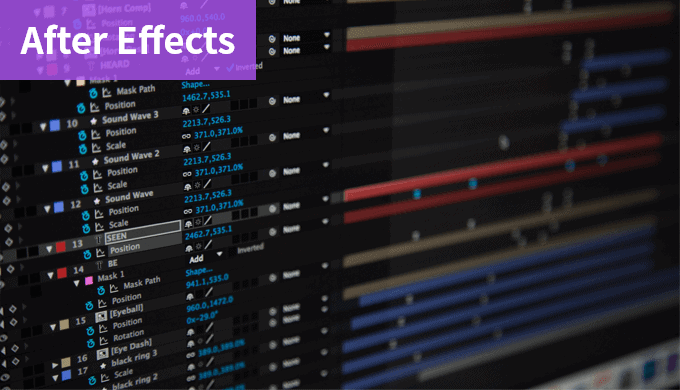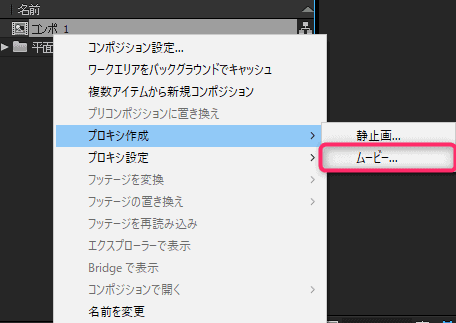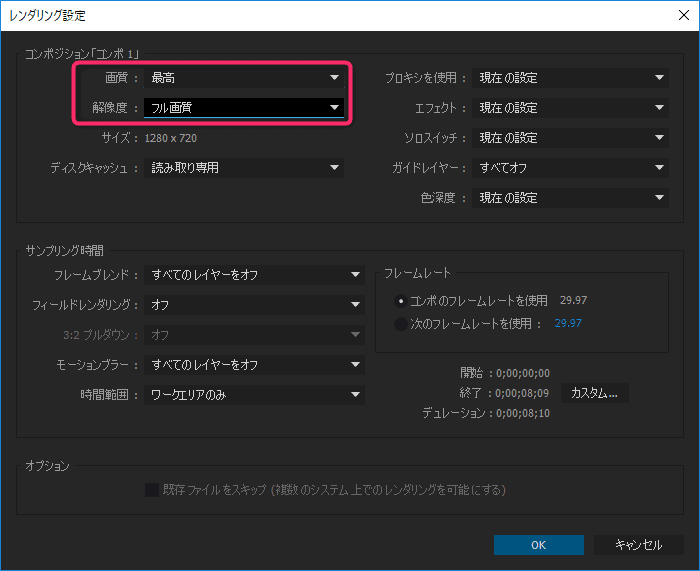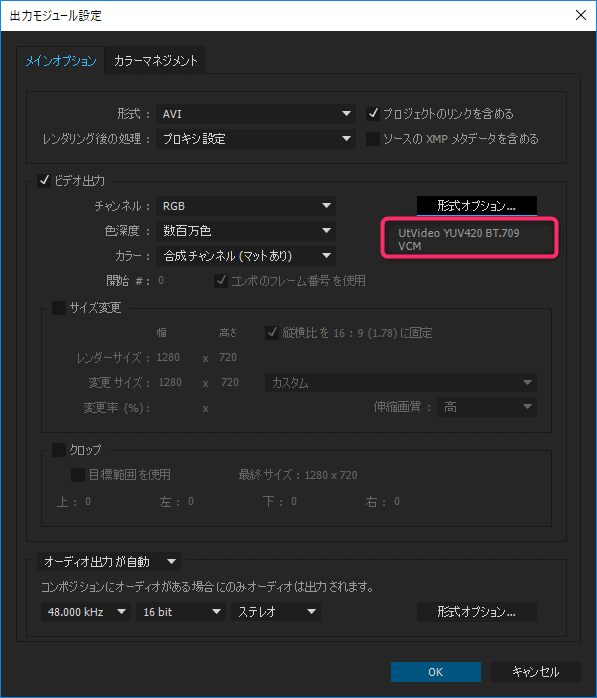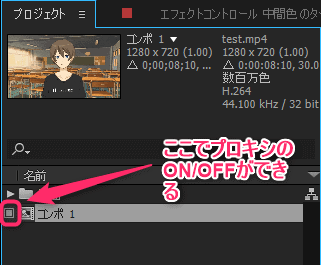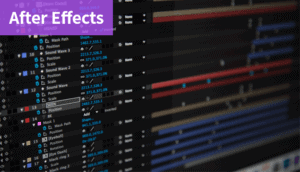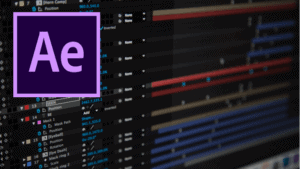プロキシ機能で重いコンポにたいして動画に差し替え、作業のプレビューも最後に書き出す出力も効率よく素早く行う方法です。
映像制作のレンダリングはものすごく時間を消費するので、こういった工夫はかぎられた時間の中でクオリティをあげるために必要だと思います。
参考
こちらの記事を参考にしています。
https://qiita.com/yama_ko/items/e216e993ead894003268
プロキシの設定方法
- 動画に差し替えたいコンポジションを選択して、右クリックからプロキシ作成>ムービーを選択
- レンダーキューが作成されるので下記の用に設定
- レンダリング設定は「最高」「フル画質」で最終のアウトプットで使えるように
- プロキシを使用の部分、*プロキシを使用しない以外*を選ぶ
- 出力モジュールはAVI(コーデックはUtVideo YUV420 BT.709 VCMに)
詳細はこちら
>>>AVIより10分の1軽い!可逆圧縮フォーマットUtVideoについて
RGB+アルファの場合は、UtVideo T2 RGBA VCMなどですが、黒背景を透過してくれるUnmultのプラグインでいけそうであればアルファをもたないYUV420のままに
>>>Unmultダンロード先
プロキシの動画差し替え
- 差し替えたいコンポジションを選択して、右クリックからプロキシ設定>ファイルから動画を選択
プロキシのON/OFF
左側でOn/Offができます。
まとめ
プロキシ。実写動画の仕事をした時は品質を下げた軽い動画を代用してという従来の使い方をした経験はありましたが、
AE_OFF2018で知った活用方法は、カットがFIXしだい、最高品質の設定でどんどんプロキシで動画に換えていくという手法は凄く有用だと思いました。(データが重くなりますが、UtVideoのコーデックがそれを軽減させていると思います)
※もっと柔軟に修正対応できるようにする場合は3D素材のレンダリングと同じく、連番(TiffやTga)にして出力して、連番単位で差し替えると、より無駄なレンダリングを回避できると思います。
※また最終的にデータ整理の際、プロキシを取り除きたいときも、ンポにも影響をあたえずに非常に簡単に消すことができます